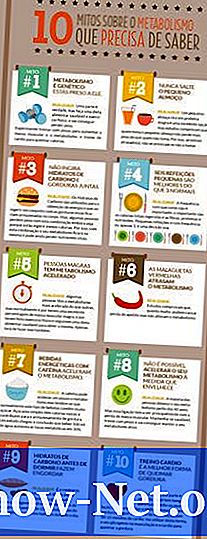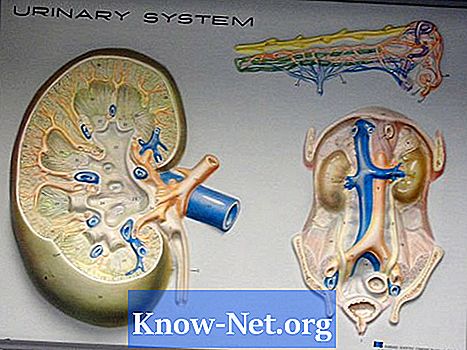Indhold
MS Paint er et brugervenligt tegneprogram, der er inkluderet i alle versioner af Microsoft Word. MS Paint giver blandt andet mange muligheder for at manipulere billeder og tekst, så de har et gennemsigtigt udseende. For billeder giver softwaren muligheden for at gøre baggrundsfarverne gennemsigtige til et mere effektivt fokus. Gennemsigtig tekstbaggrund bruges oftest til at oprette vandmærker eller med skyggefulde bogstaver for at forbedre en designeffekt.
retninger

-
Klik på det billede, du vil gøre gennemsigtigt. Et stiplet rektangel eller firkant vises rundt om det. Det betyder, at det er blevet valgt til manipulation og redigering.
-
Find MS Paint-værktøjslinjen på venstre side af vinduet. Identificer ikonet, der giver mulighed for at vælge en gennemsigtig baggrund. Ikonet har tre former - en blå cylinder, en rød kugle og en grøn terning
-
Klik på ikonet Transparent baggrund. Denne handling ændrer billedet for at tillade, at baggrundsfarven på billedet falder, hvilket betyder, at det er "bag", at billedet skal vises. Oversigten af billedet forbliver solid.
-
Klik på et tomt rum hvor som helst i vinduet for at fjerne markeringen af billedet. Den stiplede kant skal forsvinde, og billedet skal vises tydeligt med den gennemsigtige baggrund.
Lav gennemsigtige fotobaggrunde
-
Vælg tekstikonet i værktøjslinjen til venstre for vinduet. Ikonet viser et stort bogstav "A".
-
Bemærk, at nogle nye ikoner vises, når du vælger tekstikonet. De er ens, med en blå cylinder, en rød kugle og en grøn terning. Et ikon forlader baggrunden gennemsigtig med tekst, mens en anden placerer en farve bag teksten. Vælg det gennemsigtige baggrundsikon.
-
Brug markøren til at tegne en tekstboks, hvor du vil have den vist. Sørg for, at den er stor nok til at holde al den ønskede tekst. Bemærk, at du ikke vil kunne ændre størrelsen på noget, når tekstboksen er placeret.
-
Vælg tekst skrifttype, farve og størrelse i tekstværktøjslinjen, der vises, når du slipper markøren. Indtast teksten.
-
Bekræft, at teksten var som du ønskede. Fortsæt med at ændre og manipulere elementerne, indtil du er tilfreds. Klik uden for tekstfeltet for at konfigurere stilen. Teksten vises solidt, men noget bag det vises gennem baggrunden, som du har sat det for at være gennemsigtigt.